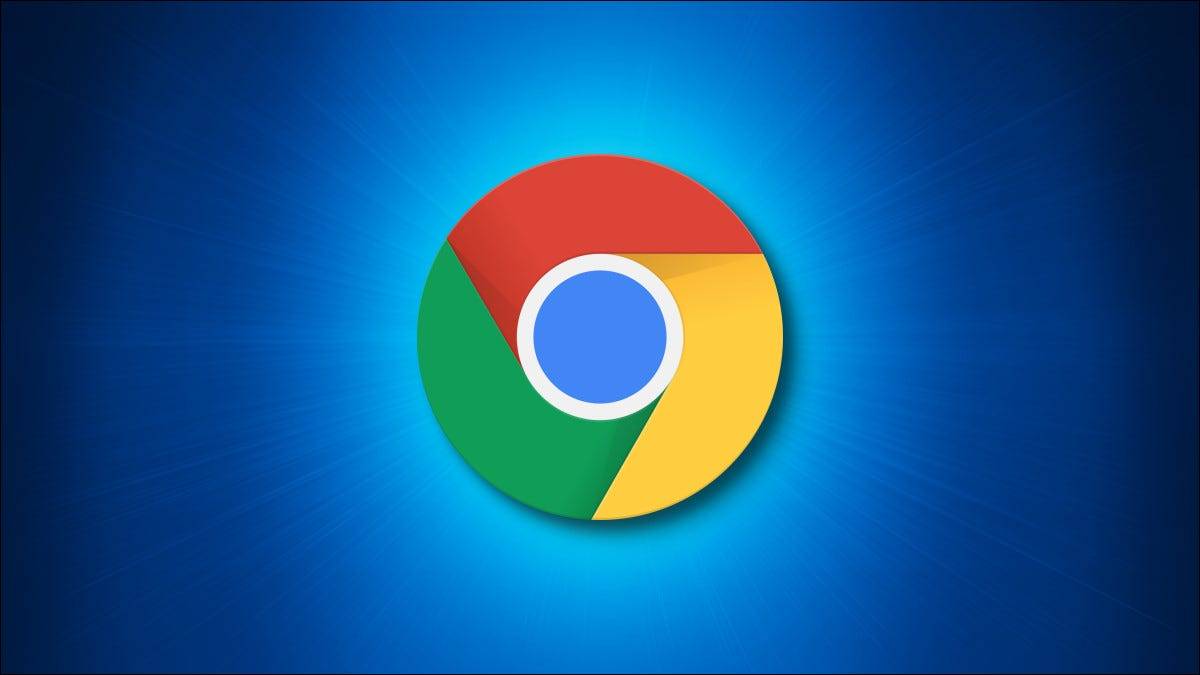
Google Chrome 会自动阻止下载可疑文件。但是,如果您认为您的文件是完全安全的,您可以通过暂时允许所有下载来下载它。以下是在台式机、Android、iPhone 和 iPad 上执行此操作的方法。
警告: Chrome 会阻止下载某些文件,因为它认为这些文件会损害您的设备。因此,保持该功能处于开启状态是一个好主意。仅当您知道正在下载的文件完全安全时,才应禁用该功能。
在桌面版 Chrome 中取消阻止文件下载
如果您从非欺诈性网站下载文件,并且您知道它可以安全使用,以下是如何禁用 Chrome 的安全选项以启用各种文件下载。
首先在您的计算机上启动 Chrome。在浏览器的右上角,单击三个点。
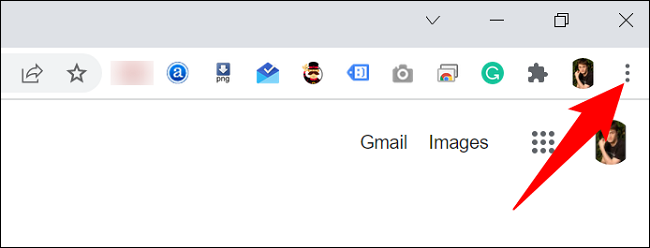
在三点菜单中,单击“设置”。
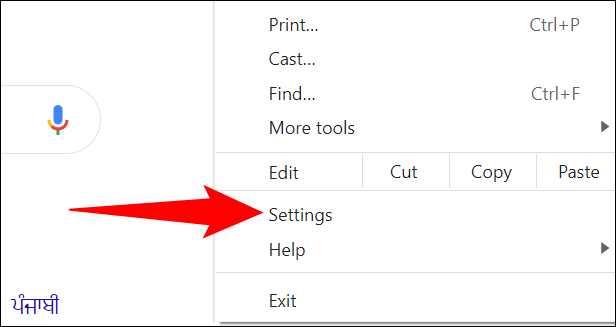
在“设置”页面的左侧边栏中,单击“安全和隐私”。
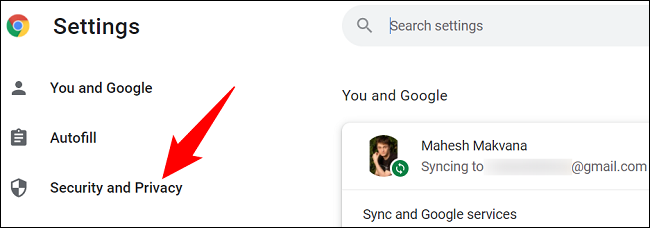
在右侧的“安全和隐私”部分,单击“安全”以访问 Chrome 的安全设置。
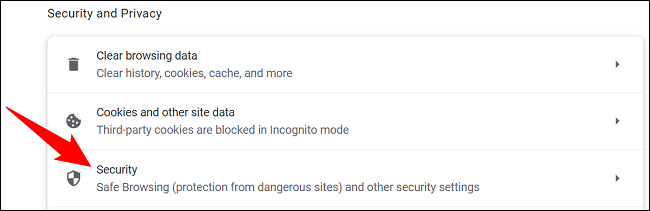
在“安全”页面的“安全浏览”部分,选择“无保护”选项。这会禁用浏览器的安全功能。
提示:下载文件后,重新启用“标准保护”或“增强保护”选项以激活 Chrome 的安全功能。
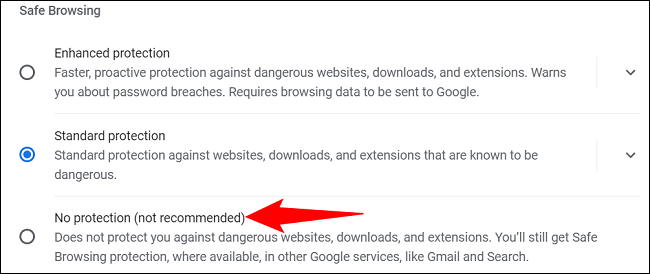
通过在提示中选择“关闭”来确认您的选择。
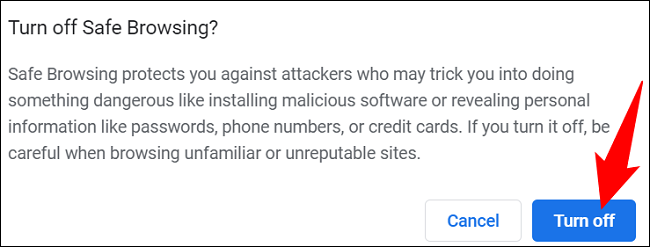
现在 Chrome 不会阻止您的文件下载,请继续下载您的文件。然后重新启用 Chrome 的安全选项,以便您的浏览器再次受到保护。
您可能希望在使用文件之前对其进行病毒扫描。
让 Chrome 不阻止 Android 上的下载
要在 Android 上的 Chrome 中启用所有文件下载,首先,在手机上启动 Chrome 浏览器。
在 Chrome 的右上角,点按三个点。
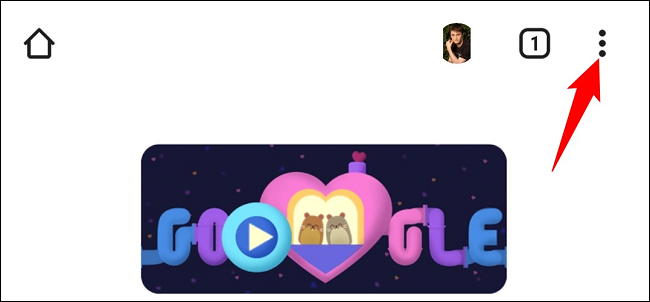
从打开的菜单中,选择“设置”。
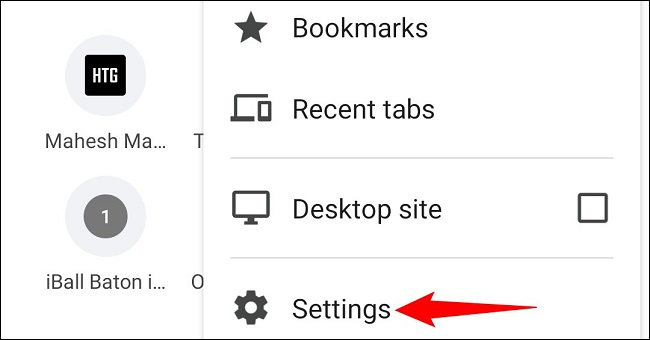
在“设置”中,点击“隐私和安全”。
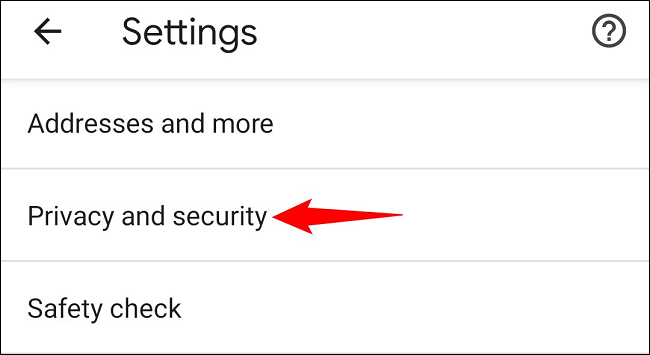
选择“安全浏览”。
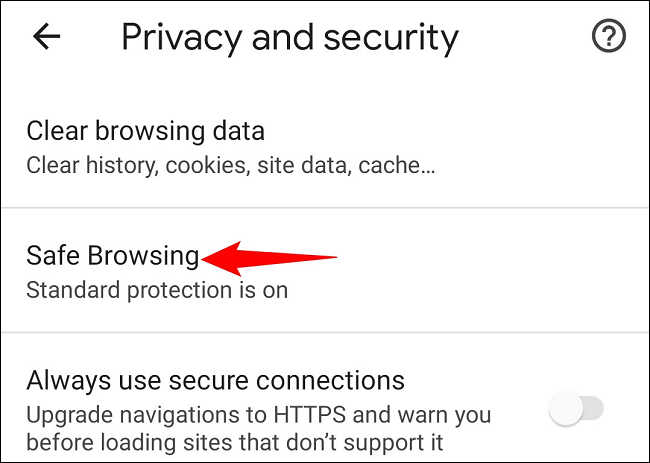
在“安全浏览”屏幕上,启用“无保护(不推荐)”。
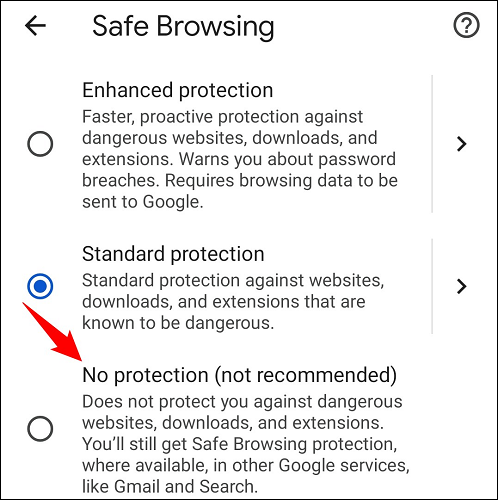
在提示中点击“关闭”。
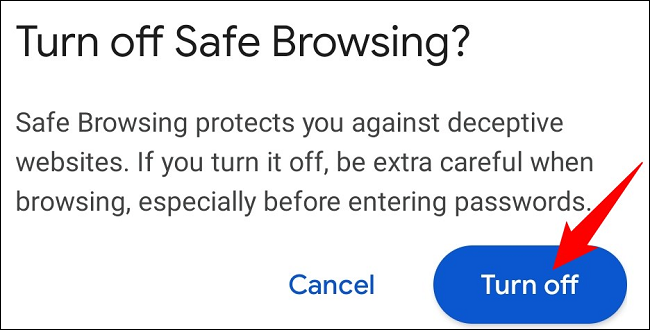
在您重新启用该功能之前,Chrome 不会阻止您的文件下载。继续下载您想要的文件。完成后,重新激活您刚刚禁用的选项以确保您的安全。
在 iPhone 和 iPad 上禁用 Chrome 的“安全浏览”功能
要在 iPhone 或 iPad 上关闭Chrome 的安全浏览功能,请首先在手机上启动 Chrome。
在 Chrome 的右下角,点按三个点。
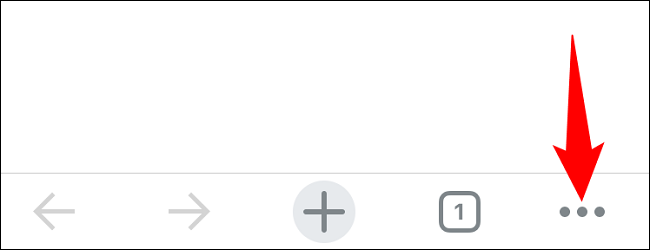
从打开的菜单中,选择“设置”。
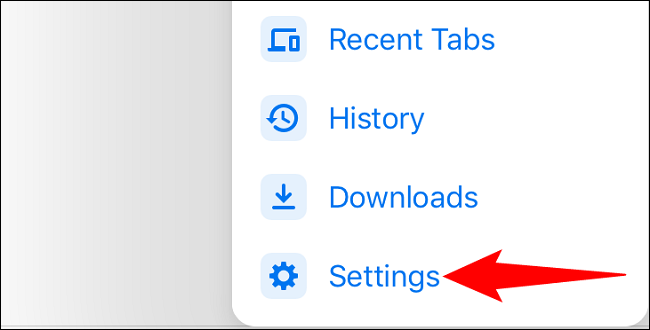
在“设置”页面上,点击“Google 服务”。
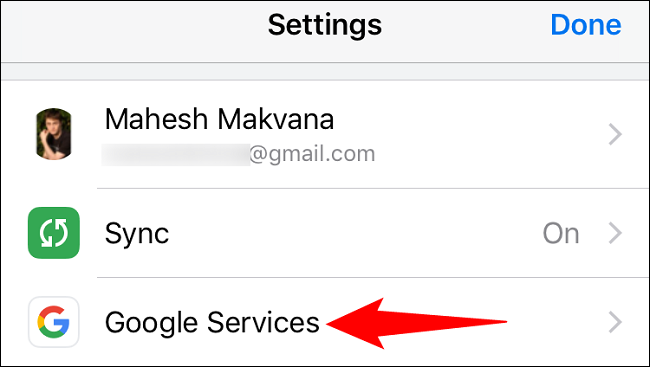
在“Google 服务”屏幕上,关闭“安全浏览”选项。然后,在右上角,点击“完成”。
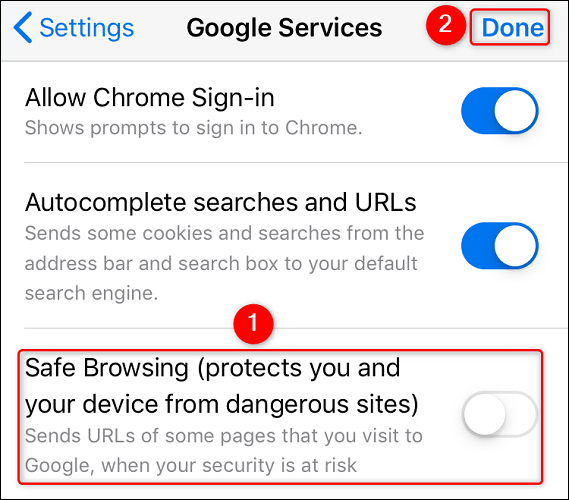
你都准备好了。
在相关说明中,如果您在 Chrome 中下载多个文件时遇到问题,请打开一个选项,您的问题将得到解决。查看我们的指南以了解如何操作。
未经允许不得转载:表盘吧 » 如何阻止谷歌浏览器阻止下载
